Cách lưu phím tắt trang web vào màn hình chính iPhone/ iPad
Nội dung
Việc lưu phím tắt trang web vào màn hình chính của iPhone/ iPad sẽ giúp bạn truy cập dễ dàng và nhanh hơn vào các trang web yêu thích của mình chỉ qua một nút nhấn. Vậy làm sao để bạn có thể thực hiện được điều đó? Hãy cùng Bệnh Viện Điện Thoại, Laptop 24h tìm hiểu qua bài viết dưới đây nhé!
1. Cách lưu phím tắt trang web vào màn hình chính iPhone/ ipad

Không quá khó khăn để có thể ghim các phím tắt trang web vào màn hình chính trên iPhone, iPad hoặc iPod touch. Chúng ta có thể tạo nhiều phím tắt và sắp xếp chúng lại như bất kỳ ứng dụng nào khác trên thiết bị của bạn.
Khi bạn nhấn một phím tắt, điện thoại sẽ mở trong Safari trên trang chính xác mà bạn đã lưu.
Bước 1. Tải trang web trong Safari![]()
.jpg)
- Trang web Cnet được tải trong Safari trên iPhone với Cài đặt trang web
- Chọn cài đặt tùy chỉnh cho trang web trước khi bạn lưu nó.
- Mở Safari trên iPhone, iPad hoặc iPod touch của bạn và điều hướng đến trang bạn muốn lưu lối tắt.
- Tại màn hình chính Safari sẽ mở bất kỳ trang web nào bạn điều hướng đến.
- Mọi thay đổi bạn thực hiện đối với trang web trong Safari đều lưu vào lối tắt bạn tạo.
Ví dụ: Nếu bạn nhấn nút Aa và yêu cầu phiên bản máy tính để bàn của trang web, thì nó sẽ xuất hiện định dạng như đã yêu cầu bất cứ khi nào bạn mở phím tắt từ Màn hình chính. Điều tương tự cũng xảy ra với Chế độ xem người đọc, kích thước phông chữ và trình chặn quảng cáo (nếu bạn có).
Bước 2. Mở Bảng chia sẻ cho Safari
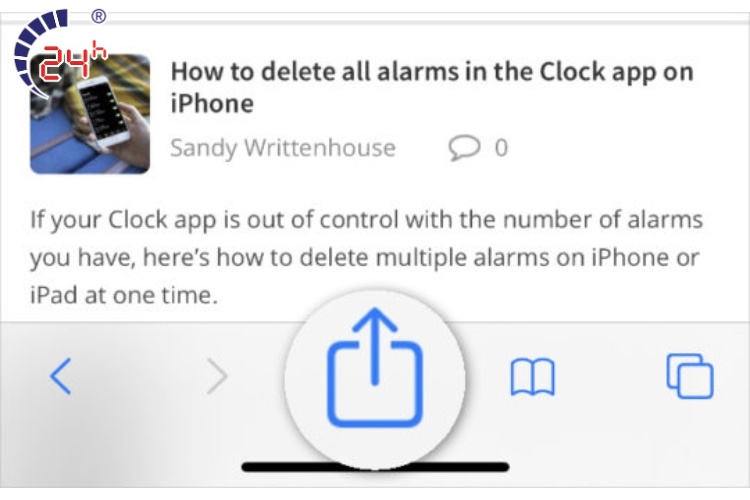 Nhấn vào biểu tượng Chia sẻ ở cuối Safari. Hình dạng giống như một cái hộp với một mũi tên chỉ ra đỉnh của nó. Nếu bạn không thể thấy biểu tượng chia sẻ này trên iPhone, hãy cuộn lên hoặc chạm vào thanh ở đầu Safari để hiển thị nó.
Nhấn vào biểu tượng Chia sẻ ở cuối Safari. Hình dạng giống như một cái hộp với một mũi tên chỉ ra đỉnh của nó. Nếu bạn không thể thấy biểu tượng chia sẻ này trên iPhone, hãy cuộn lên hoặc chạm vào thanh ở đầu Safari để hiển thị nó.
Bước 3. Nhấn Thêm vào màn hình chính từ Bảng chia sẻ
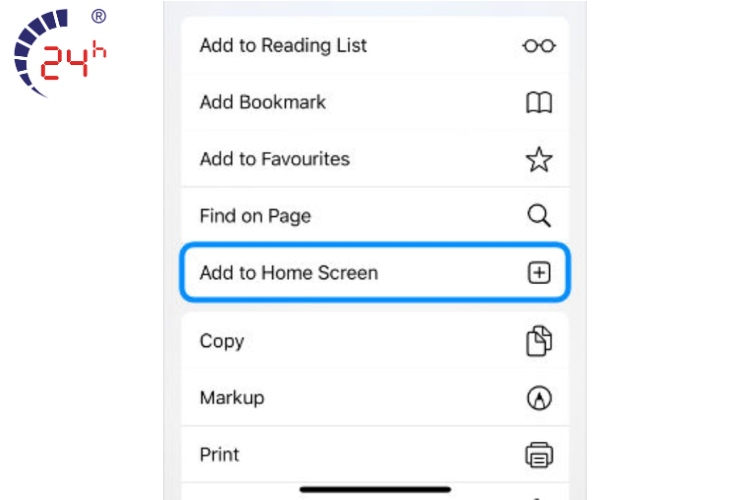
- Ở dưới cùng của Bảng chia sẻ, bên dưới các biểu tượng ứng dụng, bạn sẽ thấy một danh sách các hành động. Danh sách này thường bắt đầu bằng Thêm vào danh sách đọc hoặc Thêm dấu trang.
- Thực hiện thao tác nhấn vào Thêm vào màn hình chính.
- Cuộn xuống dưới để hiển thị thêm các hành động và nhấn Thêm vào Màn hình chính để tạo lối tắt trang web của bạn.
Nếu bạn không thể thấy hành động Thêm vào màn hình chính, hãy cuộn xuống dưới cùng của Bảng chia sẻ và nhấn Chỉnh sửa hành động. Thêm vào Màn hình chính phải được liệt kê bên dưới tiêu đề Safari trên màn hình này. Nhấn vào nút Thêm bên cạnh để lưu.
Một số lưu ý cho các phiên bản iOS cũ hơn, biểu tượng Thêm vào màn hình chính ở hàng thứ hai của Bảng chia sẻ. Nó trông giống như một hộp màu xám với một biểu tượng dấu cộng ở giữa.
Bước 4. Tạo tên và lưu lối tắt trang web của bạn
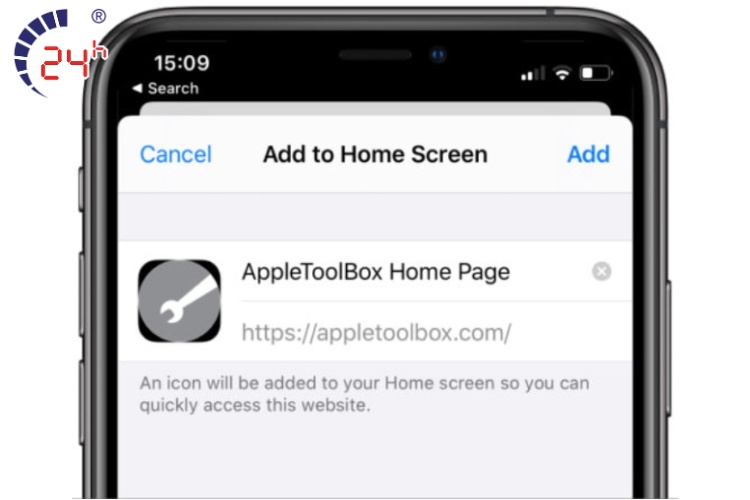
Sau khi nhấn Thêm vào màn hình chính, hãy chọn tên cho lối tắt trang web của bạn. Tên này hiển thị bên dưới biểu tượng trang web trên màn hình chính iPhone, iPad hoặc iPod touch của bạn. Khi bạn kết thúc, chạm vào Thêm ở góc trên bên phải để tạo lối tắt của bạn.
Bước 5. Sắp xếp lại lối tắt trang web trên Màn hình chính của bạn
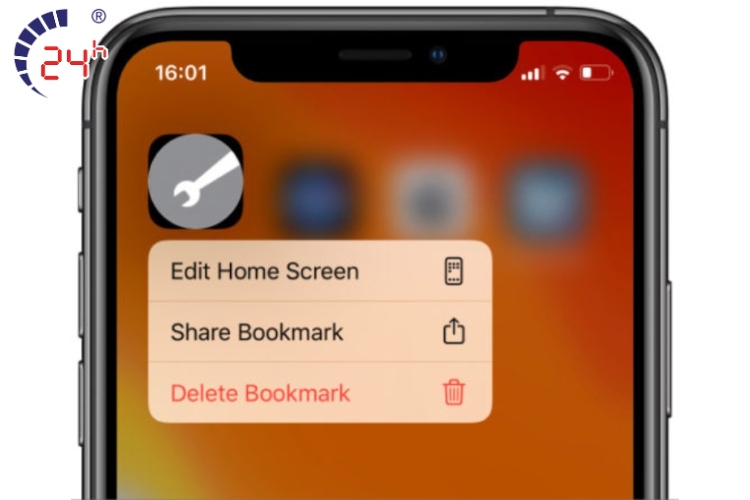
Phím tắt trang web của bạn xuất hiện trong không gian có sẵn tiếp theo trên màn hình chính iPhone, iPad hoặc iPod touch của bạn. Bạn có thể xác định nó bằng tên bạn đã đặt cho nó và biểu tượng trang web.
Chạm và giữ phím tắt trang web mới của bạn, nếu thiết bị của bạn hỗ trợ nó để hiển thị nhiều hành động hơn. Chọn Chỉnh sửa Màn hình chính, sau đó kéo phím tắt mới bất cứ nơi nào bạn muốn trên Màn hình chính.
Điều đặc biệt chỉ có thể lưu các phím tắt trang web vào màn hình chính của iPhone trong trình duyệt safari và không thể lưu các phím tắt cho Chrome, Firefox hoặc các trình duyệt khác. Đây cũng là một hạn chế khác của Apple khi so sánh với các thiết bị Android.
Nhưng bạn cũng bạn có thể chia sẻ các trang web với họ từ trong Safari bằng cách chạm vào biểu tượng Chia sẻ trong Safari và chọn ứng dụng bạn chọn từ hàng biểu tượng thứ hai trên Bảng chia sẻ.
Trình duyệt của bạn xuất hiện trong Bảng chia sẻ khi bạn thêm chúng làm mục ưa thích.
Nếu ứng dụng bạn muốn sử dụng không có trong danh sách, hãy nhấn Khác từ ngoài cùng bên phải. Nhấn Chỉnh sửa từ danh sách ứng dụng và nhấn Thêm bên cạnh ứng dụng bạn chọn để thêm ứng dụng đó vào mục yêu thích của bạn.
Trên đây là cách lưu phím tắt trang web vào màn hình chính iPhone/ iPad. Hi vọng bạn đã có thêm những kiến thức hữu ích và có thể vận dụng nó khi có nhu cầu. Vẫn còn rất nhiều những bí kíp hấp dẫn khác chờ đợi bạn phám phá trên chiếc iPhone thân yêu của mình. Hãy tiếp tục theo dõi website để cập nhật những thông tin hữu ích nhé.
>>> Xem thêm:
- Dịch vụ thay màn hình iPhone 11 chính hãng tại TP HCM
- Trung tâm thay màn hình iPhone 11 Pro Max chính hãng
- Tham khảo giá thay màn hình iPhone 14 Pro tại TP HCM
- Tham khảo thay màn hình iPhone 15 Pro Max bao nhiêu tiền tại TP HCM
- Tham khảo thay màn hình iPhone 16 Plus hết bao nhiêu tiền tại TP HCM
- Dịch vụ thay màn hình iPhone 16 Pro Max tại TP HCM
- Hướng dẫn khắc phục iPhone 12 Pro Max bị đơ màn hình
Bài liên quan
Saturday, 28/06/2025
Đừng bỏ lỡ chương trình Tháng 7 mưa dông - Máy hư ghé 24h, sửa dễ như không! với những ưu đãi vô cùng hấp dẫn tại Bệnh...
Thursday, 26/06/2025
Tình trạng iPhone không có âm thanh khi chơi game làm giảm hứng thú và cảm xúc khi trải nghiệm. Bệnh Viện Điện Thoại,...
Friday, 13/06/2025
Lỗi iPhone không hiển thị thông báo khiến người dùng dễ bỏ lỡ tin nhắn, cuộc gọi và các cập nhật quan trọng. Bệnh Viện...
Friday, 06/06/2025
iPhone tự tắt màn hình khi che cảm biến? Đây là lỗi phổ biến, không đáng lo. Bài viết từ Bệnh Viện Điện Thoại, Laptop...











 Sửa Điện Thoại
Sửa Điện Thoại
















Hỗ trợ hỏi đáp 24/7 ( 0 bình luận )
Xem thêm
Thu gọn